7、确认新颜色打开开始菜单。
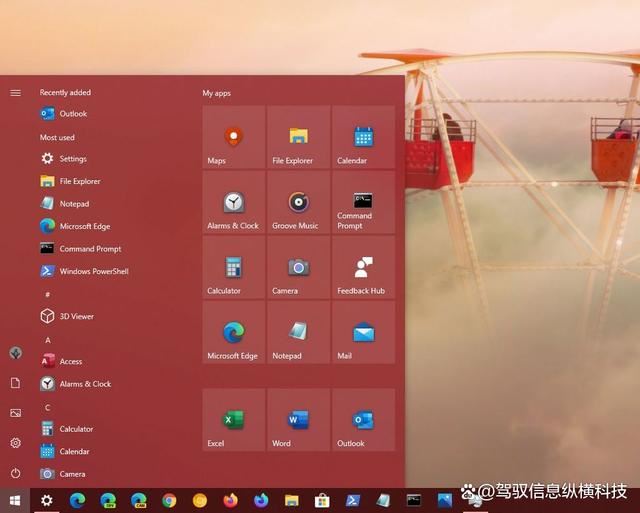
8、完成这些步骤后,“开始”菜单、任务栏和操作中心将反映新的配色方案。
如何在开始菜单中管理系统文件夹
1、打开设置。
2、单击个性化设置。
3、单击“开始”。
4、单击选择哪些文件夹显示在“开始”菜单上。
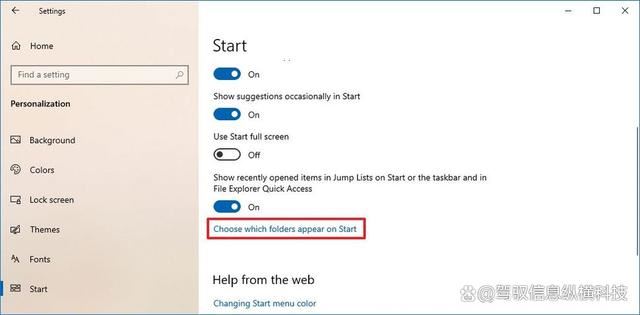
5、选择要在左侧轨道中看到的系统文件夹,包括:文件资源管理器。设置。下载。音乐图片。视频。网络。个人文件夹。
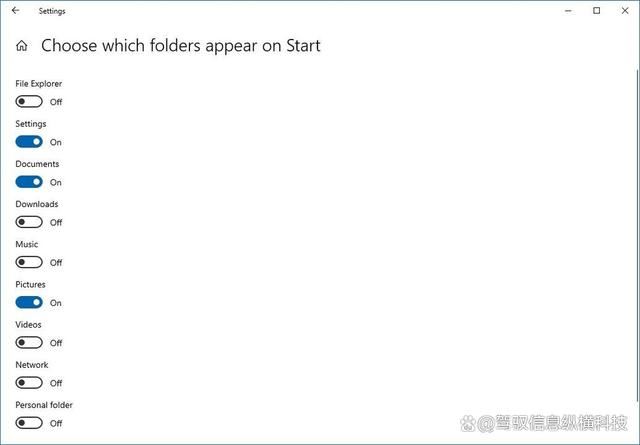
6、确认更改打开开始菜单。
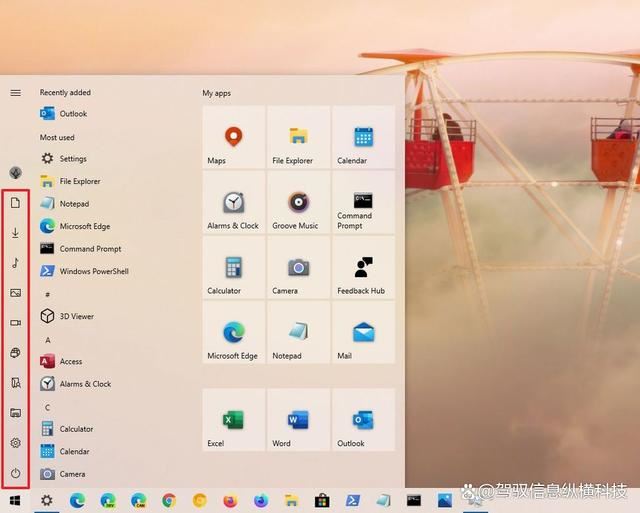
完成这些步骤后,你将能够在“电源”菜单上方的“开始”菜单的左栏中找到快捷方式。
如何删除开始菜单中的建议
有时,开始菜单可以显示应用程序建议。例如,当你打开菜单时,你可能会在“所有应用程序”列表中看到应用程序的推荐。或者,如果你搜索“chrome”或“firefox”,你可能会得到一个建议,建议你在搜索结果旁边使用microsoft edge。虽然它们不是广告,但它们的行为有点像广告。如果你希望停止此行为,则可以禁用该选项。
1、打开设置。
2、单击个性化设置。
3、单击“开始”。
4、关闭偶尔在“开始”菜单中显示建议切换开关。
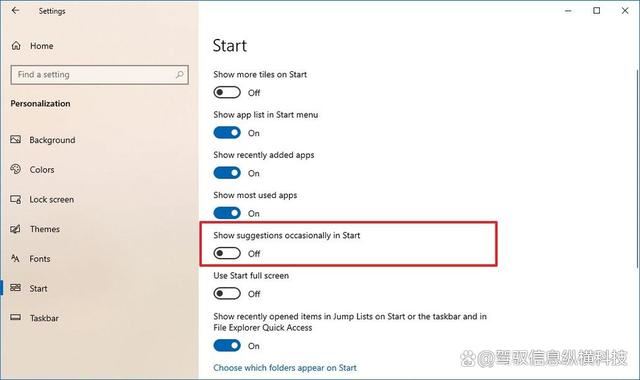
完成这些步骤后,当你使用体验时,“开始”菜单将不再尝试显示应用程序建议。
如何在开始菜单中禁用应用程序列表
1、打开设置。
2、单击个性化设置。
3、单击“开始”。
4、关闭在“开始”菜单在显示应用列表切换开关。
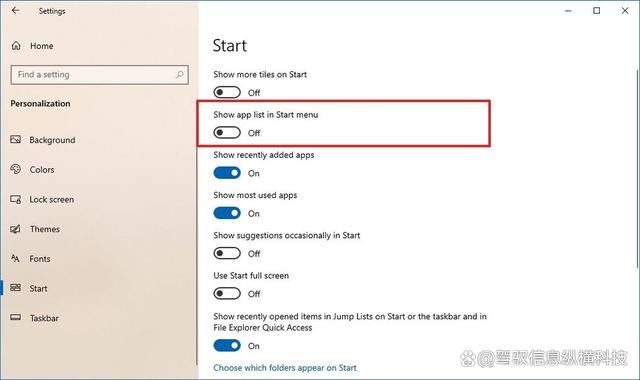
5、确认应用程序列表已禁用,打开开始菜单。
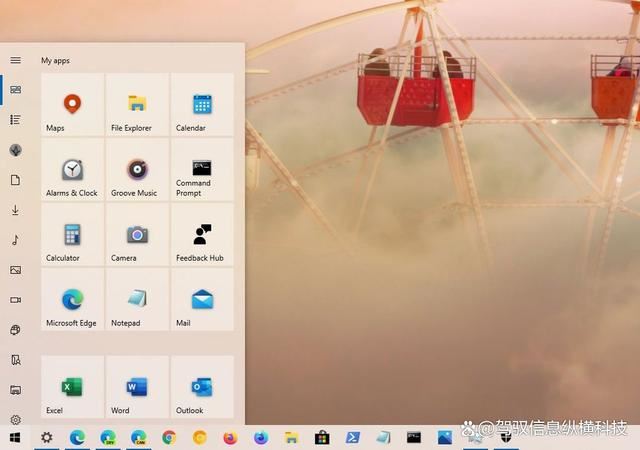
完成这些步骤后,默认情况下“开始”菜单中将不再显示“所有应用程序”列表。但是,如果你需要重新访问列表,可以使用左上角的按钮在“已固定的磁贴”和“所有应用”视图之间切换。
如何在开始菜单中添加应用程序
在windows 10上,你可以在磁贴部分快速添加和删除应用程序。
固定应用程序
1、打开开始。
2、右键单击应用程序列表中的应用程序。
3、选择固定到“开始”屏幕。
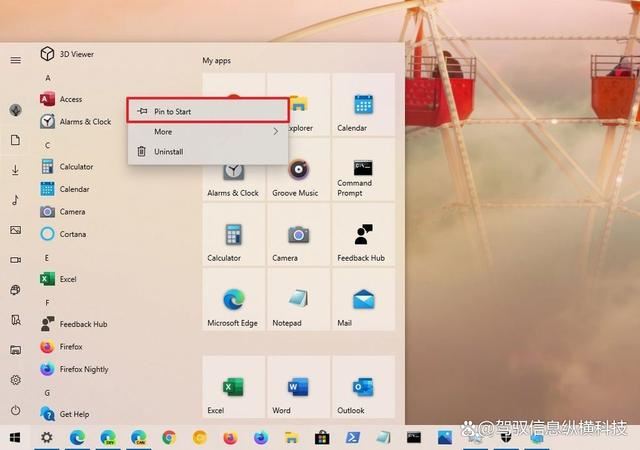
4、重复第2步和第3步以固定其他应用程序。
完成这些步骤后,应用程序将显示在已固定的磁贴部分。
取消固定应用
要从“开始”屏幕取消固定应用程序,请使用以下步骤:
1、打开开始。
2、右键单击右侧应用程序磁贴部分中的某个应用程序。
3、选择从“开始”屏幕取消固定。
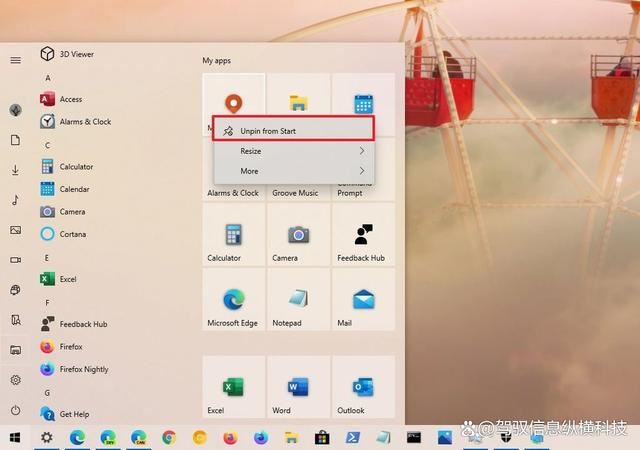
完成这些步骤后,该应用程序将从固定部分中删除。

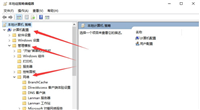


发表评论